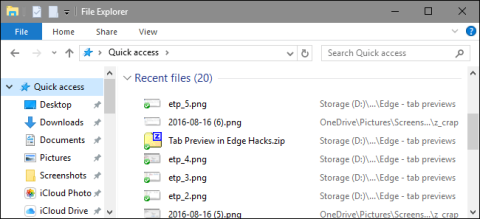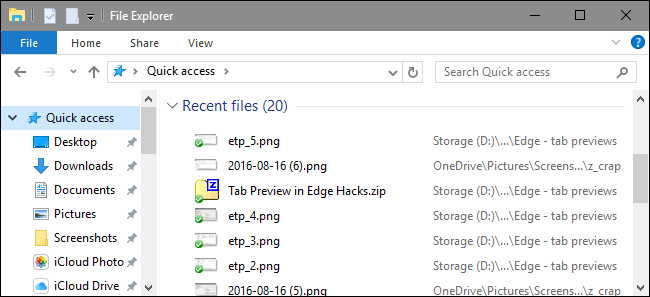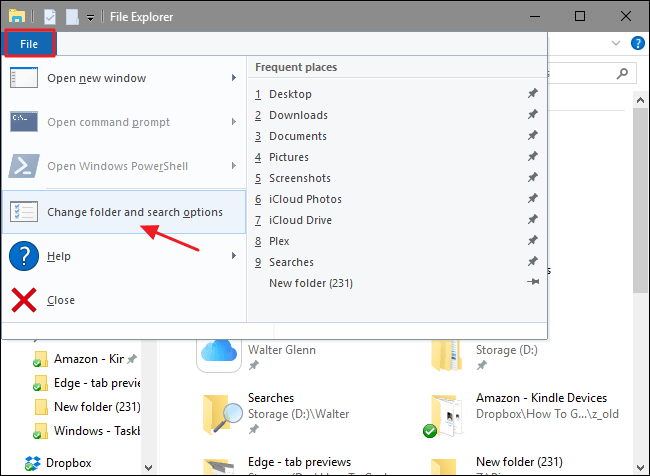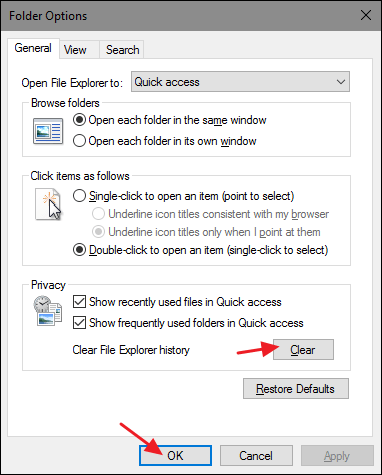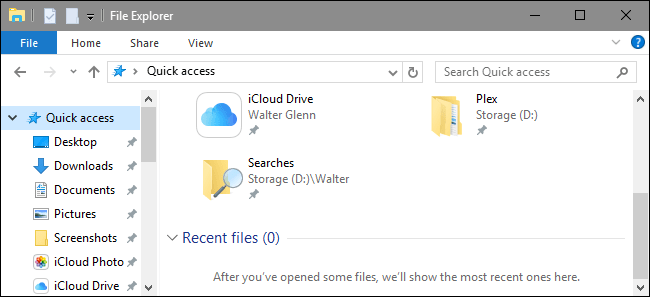Joka kerta kun suoritat minkä tahansa toiminnon File Explorerissa, kuten avaat kansioita tai tiedostoja.... Windows 10 -tietokoneellasi. File Explorer näyttää kansiot ja tiedostot, joita olet viimeksi käyttänyt.
Jostain syystä et kuitenkaan halua näiden tietojen näkyvän Resurssienhallinnassa etkä halua muiden käyttäjien lainaavan tietokonettasi saadakseen tietää, mitä teit, voit "siivota" kalenterin. Käytä Viimeisimmät tiedostot File Explorer Windows 10 puhdistaaksesi "jäljet".
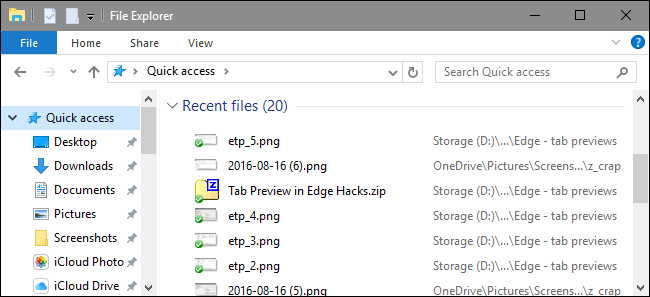
Voit "siivota" viimeaikaisten tiedostojen historian File Explorer Windows 10:ssä seuraavasti:
Napsauta Resurssienhallinnassa Valikko Tiedosto ja valitse sitten Muuta kansiota ja hakuasetuksia -vaihtoehto .
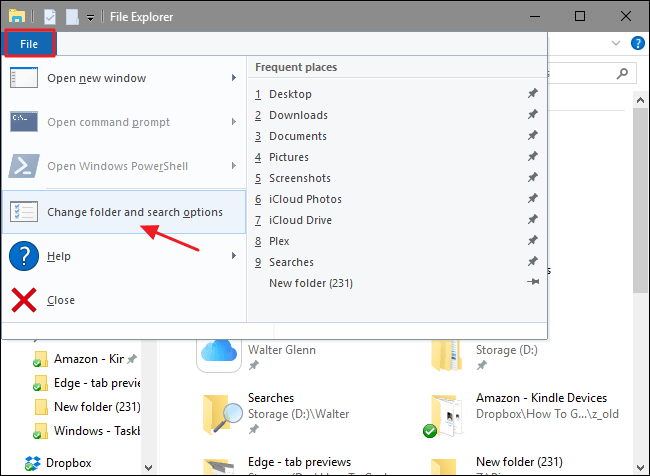
Napsauta Kansion asetukset -valintaikkunan Yleiset- välilehdessä Tyhjennä " tyhjennä" tiedostojenhallinnan historia. Kun olet valmis, palaa File Exploreriin napsauttamalla OK .
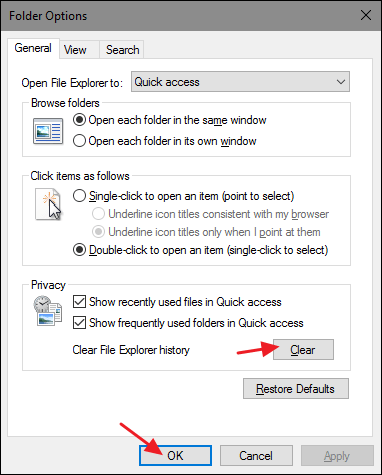
Näet nyt, että File Explorerissa ei näy viimeisimmät kohteet.
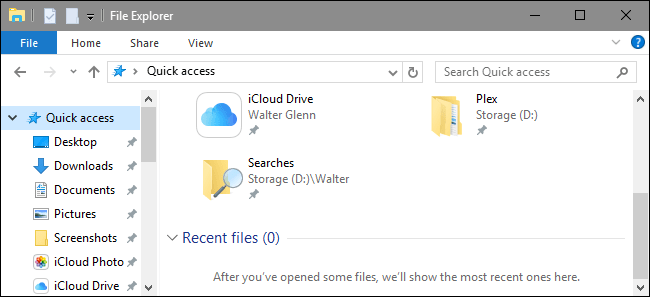
Katso lisää alla olevista artikkeleista:
Onnea!